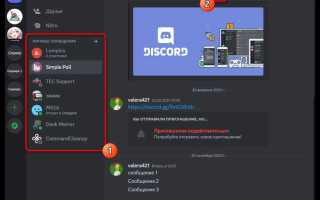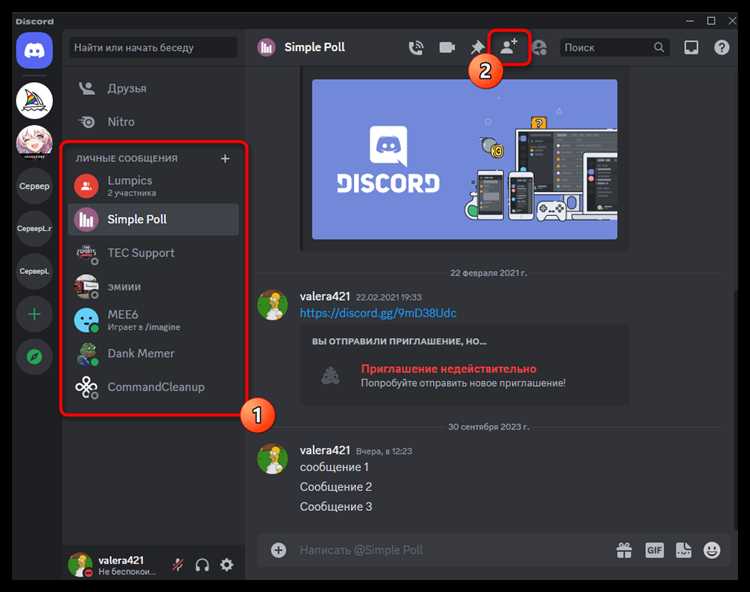
Discord предоставляет гибкие инструменты для организации голосовых конференций без необходимости в стороннем ПО. Благодаря встроенным голосовым каналам, вы можете запускать конференции с участием до 99 человек, настраивать уровни доступа, использовать роли для управления участниками и интеграции с ботами для автоматизации процессов.
Для создания конференции достаточно зайти в настройки сервера и создать новый голосовой канал. Укажите название, выберите тип канала Voice и назначьте роли, которым разрешено подключаться. Использование параметров Bitrate (до 384 kbps для серверов с Nitro Boost уровня 3) позволяет управлять качеством звука в зависимости от количества участников и их интернет-соединения.
Организаторам стоит активировать опцию Voice Activity или Push-to-Talk в настройках участников, чтобы снизить уровень фонового шума. Для модерации полезно использовать Mute и Deafen вручную или через бота, такого как MEE6 или Dyno, задавая триггеры на команды.
Поддержка интеграций с OBS, Twitch, YouTube и возможностью трансляции экрана открывает дополнительные возможности: от демонстрации презентаций до совместного просмотра видео в режиме реального времени. Discord позволяет эффективно организовать голосовую конференцию как для образовательных целей, так и для управления проектами.
Настройка сервера для голосовой конференции
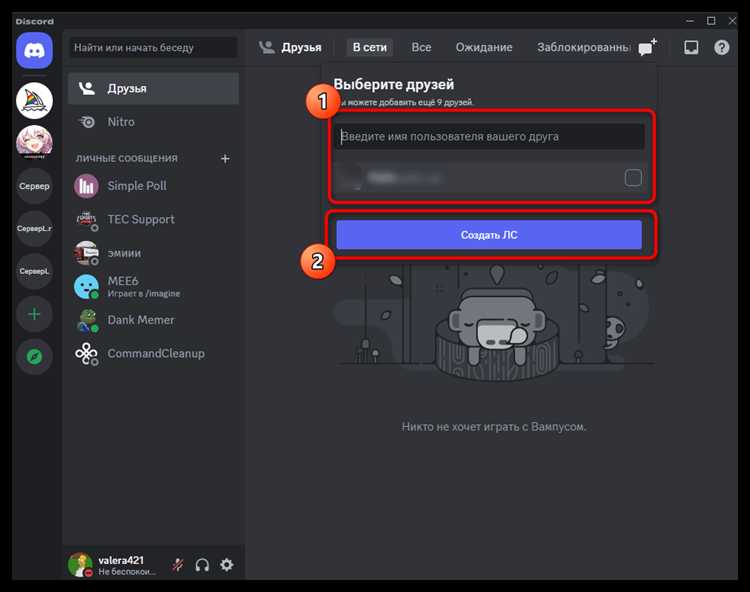
Создайте сервер, указав уникальное название, соответствующее цели конференции. Перейдите в настройки сервера и отключите ненужные системные уведомления: Настройки → Обзор → Системные сообщения. Это снизит фоновый шум при входе новых участников.
Перейдите в раздел Роли и создайте отдельную роль для модераторов. Включите права на управление каналами, отключение звука участников и приоритет при передаче голоса. Убедитесь, что остальные роли имеют доступ только к нужным каналам, чтобы избежать несанкционированного доступа.
В разделе Каналы создайте голосовой канал с ограничением по количеству участников, соответствующим планируемому числу собеседников. Установите битрейт не ниже 64 кбит/с, если качество звука критично. Это делается через параметры канала: Изменить канал → Качество звука.
Отключите возможность использования видео, если акцент только на голосе: Изменить канал → Разрешения. Это снизит нагрузку на сеть и улучшит стабильность связи.
Включите уровень проверки «Средний» или выше в настройках безопасности: Настройки сервера → Безопасность. Это минимизирует риск спама и подключения ботов во время конференции.
Если планируется открытая конференция, создайте текстовый канал для инструкций и вопросов. Ограничьте право писать в этом канале, оставив доступ только для организаторов.
Создание голосового канала с нужными параметрами

Откройте настройки сервера, нажмите правой кнопкой мыши по названию категории или используйте кнопку «Создать канал». Выберите тип «Голосовой канал». Укажите чёткое имя, отражающее цель канала, например «Совещание_отдела» или «Игровая_связь».
Задайте ограничения на количество участников – параметр «Пользователи». Например, если канал предназначен для закрытого обсуждения, установите лимит на 4–6 человек. Для открытых конференций можно задать значение до 99.
Откройте раздел «Права доступа». Отключите разрешения «Подключаться» и «Говорить» для @everyone, если доступ нужен только определённым ролям. Добавьте нужные роли и включите им соответствующие права. Это исключит вмешательства и обеспечит конфиденциальность.
При необходимости ограничьте качество звука через параметр «Качество звука» (битрейт). Оптимально: 64–96 кбит/с для разговоров, 128–256 кбит/с для музыки или многоголосой передачи. Это снизит нагрузку и обеспечит стабильную работу при слабом соединении.
Если требуется авторазделение участников – используйте ботов с функцией автоперемещения или создания временных каналов. Настраиваются через приглашённого бота и соответствующие команды, например !setup или /autochannel.
Приглашение участников в голосовую конференцию
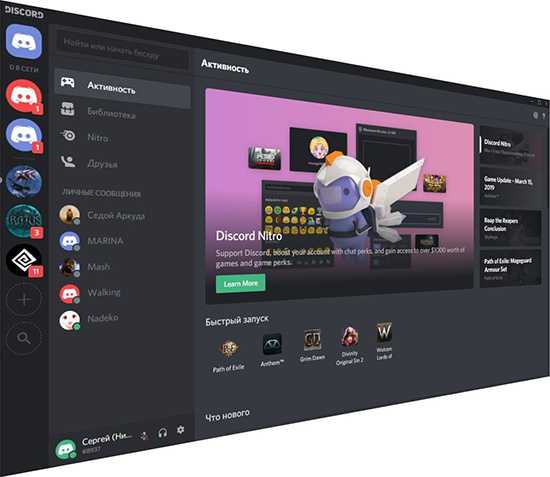
Чтобы подключить пользователей к голосовой конференции в Discord, необходимо организовать доступ к нужному голосовому каналу и предоставить удобный способ входа.
- Откройте сервер, где создан голосовой канал, и убедитесь, что у вас есть права администратора или управления каналами.
- Кликните правой кнопкой по голосовому каналу и выберите «Пригласить людей».
- В появившемся окне:
- Установите срок действия ссылки (по умолчанию 7 дней, можно изменить на 30 минут, 1 час, 6 часов, 12 часов, 1 день или бессрочно).
- Выберите максимальное количество использований ссылки (например, 1, 5, 10, без ограничения).
- Отметьте пункт «Сделать ссылку одноразовой», если хотите ограничить доступ.
- Скопируйте ссылку и отправьте её участникам через предпочтённые каналы связи: личные сообщения, электронную почту, мессенджеры или через другой Discord-канал.
Если сервер закрыт или используется система ролей, проверьте, что приглашённые пользователи имеют роль с разрешением «Подключаться» к голосовому каналу.
Для конференций с ограниченным доступом рекомендуется создать временную роль, выдать её участникам и разрешить доступ к каналу только этой роли.
Чтобы избежать случайного входа посторонних, избегайте размещения приглашений в общедоступных местах без ограничения времени или количества использований.
Управление правами доступа в голосовом канале

Для настройки доступа к голосовому каналу откройте параметры канала, перейдите в раздел «Права доступа» и выберите нужную роль или участника. Используйте флаг «Подключаться», чтобы разрешить или запретить вход в канал. Отключение этой опции полностью исключает пользователя из участия.
Опция «Говорить» контролирует возможность передачи голоса. Даже если пользователь подключён, он не сможет говорить без включённого разрешения. Это полезно для режимов прослушивания или когда требуется централизованное управление словом.
Параметр «Использовать активацию по голосу» позволяет выбрать между голосовой активацией и режимом push-to-talk. Отключив его, можно принудить участников использовать кнопку для передачи речи, что снижает шум и фоновый звук.
Включение опции «Приоритетный режим» даёт голос участнику с правом администрирования – его голос будет перекрывать других. Эту настройку стоит назначать модераторам или ведущим.
Роли должны быть структурированы так, чтобы исключить конфликт разрешений. Если пользователь имеет несколько ролей, применяется наиболее разрешающая. Поэтому важно проверять порядок и пересечения ролей.
Для временного ограничения используйте кнопку «Отключить звук» или «Отключить звук сервера» в пользовательском меню. Это работает в обход основных прав и позволяет быстро реагировать на нарушение порядка.
Изолированные каналы создаются через удаление прав у роли @everyone и выдачу доступа конкретным ролям. Такой подход используется для закрытых совещаний или технических переговоров.
Изменения прав вступают в силу мгновенно, не требуют перезапуска сервера и применяются только к выбранному каналу. Это даёт гибкость в управлении и позволяет точно настраивать поведение каждого участника.
Использование ботов для модерации голосовой конференции
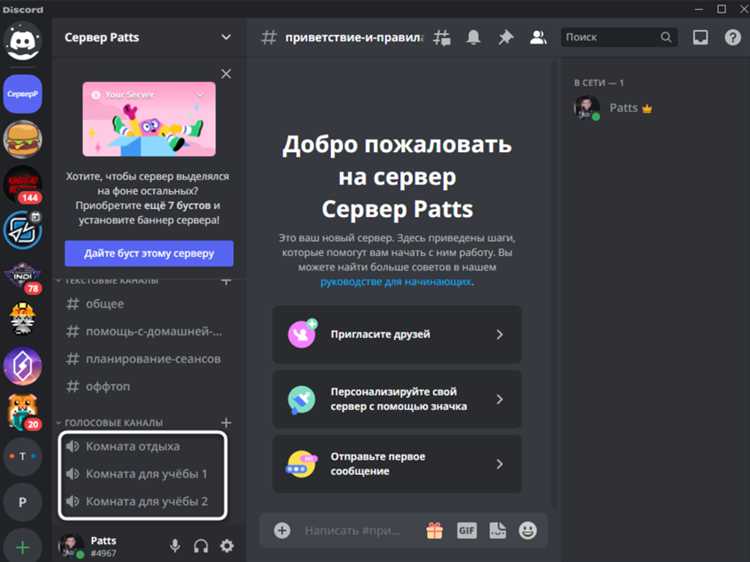
Для управления голосовыми конференциями в Discord рекомендуется использовать специализированных ботов, таких как MEE6, Dyno или Arcane. Эти инструменты позволяют автоматически отключать микрофоны, перемещать пользователей между каналами и реагировать на нарушителей без участия администратора.
Бот MEE6 поддерживает автоматическое заглушение по ключевым словам в текстовом чате, что полезно для предупреждения участников до подключения к голосовому каналу. В связке с Custom Commands можно настроить команды модерации, доступные только определённой роли.
Dyno предоставляет функцию Auto-Moderator, позволяющую в реальном времени отслеживать агрессивную лексику в голосовом чате при интеграции с внешними сервисами распознавания речи. Через систему «Muted Role» можно автоматически блокировать нарушителей, временно лишая их доступа к микрофону.
Arcane полезен в конференциях с большим числом участников. Он способен анализировать активность и выдавать предупреждения на основе заранее заданных параметров, например, при превышении лимита громкости или частых перебиваниях других участников.
Для точной настройки рекомендуется использовать Discord Developer Portal и создавать собственного бота с правами на управление голосовыми каналами (permission 66560). Это открывает возможность подключения сторонних API, таких как Google Speech-to-Text, для детального анализа речи и выявления нарушений в реальном времени.
Убедитесь, что у бота нет избыточных прав, чтобы избежать потенциальных угроз безопасности. Все действия должны логироваться в отдельный закрытый канал для последующего аудита.
Решение проблем со звуком и подключением участников
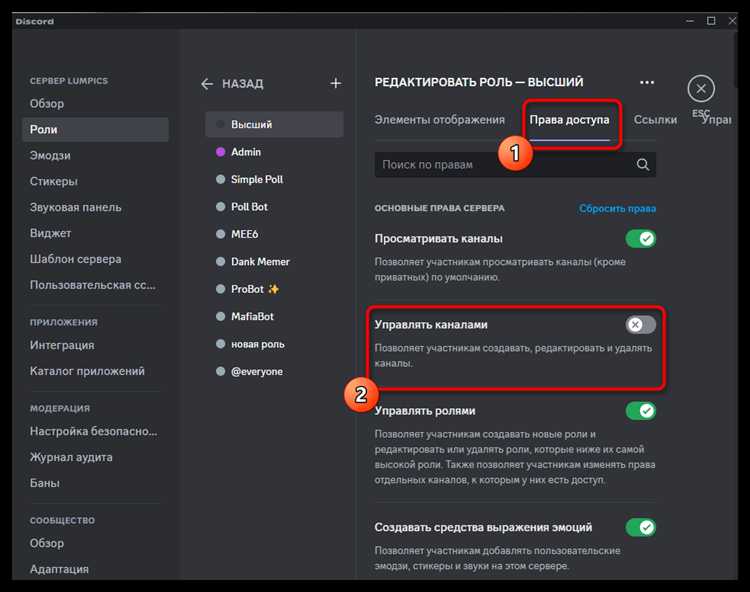
При создании голосовой конференции в Discord часто возникают специфические технические проблемы. Для устранения и минимизации сбоев важно проверить качество интернет-соединения. Рекомендуется использовать проводное подключение Ethernet вместо Wi-Fi, поскольку оно снижает задержки и потерю пакетов.
Проблемы со звуком обычно связаны с настройками микрофона и динамиков. В Discord необходимо убедиться, что в разделе «Настройки пользователя» – «Голос и видео» выбран правильный входящий и исходящий аудиоустройство. Также стоит отключить функцию автоматической регулировки громкости, чтобы избежать резких изменений уровня звука.
Если участник жалуется на эхо или фоновый шум, следует проверить наличие активных наушников с микрофоном и активировать подавление шума в настройках Discord. В случае нестабильного звука полезно снизить качество передачи голоса, переключившись на кодек с меньшей пропускной способностью, например, с 96 кбит/с на 64 кбит/с.
Проблемы с подключением часто связаны с ограничениями маршрутизатора или сетевыми блокировками. Для устранения нужно проверить, открыт ли UDP-порт 50000–60000, используемый Discord для передачи голоса. Рекомендуется временно отключить VPN и брандмауэры, чтобы исключить их влияние.
Если участник не может присоединиться к конференции, стоит проверить наличие обновлений Discord и перезапустить приложение. Очистка кеша Discord через настройки или вручную в файловой системе также помогает исправить ошибки подключения.
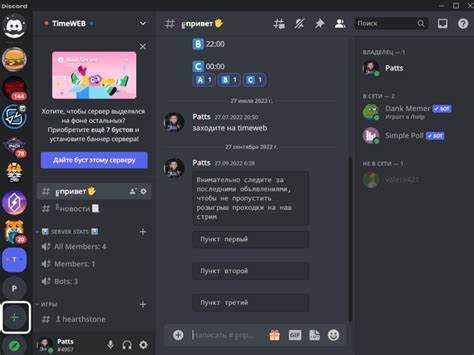
Для постоянного улучшения стабильности организатору рекомендуется использовать выделенные серверы Discord с минимальной нагрузкой и контролировать количество одновременно подключенных участников, так как превышение лимитов снижает качество связи.
Вопрос-ответ:
Как создать голосовую конференцию в Discord с нуля?
Для начала нужно зайти в нужный сервер Discord, где у вас есть права создавать каналы. Затем в списке каналов нажмите на знак «+» рядом с разделом «Голосовые каналы». В появившемся окне выберите тип канала «Голосовой», задайте имя и, при необходимости, настройки доступа. После этого новый голосовой канал появится в списке, и вы сможете пригласить участников для общения.
Какие настройки нужно проверить, чтобы обеспечить комфортное общение в голосовой конференции?
Стоит обратить внимание на права доступа — разрешите вступать и говорить только доверенным участникам, чтобы избежать нежелательных помех. Также проверьте качество микрофона и динамиков, отключите шумоподавление, если оно мешает, и настройте громкость участников. При необходимости можно включить режим Push-to-Talk, чтобы микрофон активировался только при нажатии кнопки. Всё это поможет сделать разговор более приятным и удобным.
Можно ли проводить голосовую конференцию с большим числом участников, и есть ли ограничения по количеству людей?
В голосовых каналах Discord одновременно может находиться до 99 человек, включая организатора. Для бесплатных серверов это стандартное ограничение. Если нужно больше участников, стоит рассмотреть варианты с сервером Discord Nitro или специальными настройками, но для большинства пользователей лимит в 99 человек вполне достаточен для проведения конференций, лекций или встреч.
Как организовать голосовую конференцию с дополнительными функциями, например, демонстрацией экрана или записью разговора?
Discord позволяет показывать экран прямо во время голосового звонка — для этого нужно войти в голосовой канал, затем нажать кнопку «Поделиться экраном» и выбрать, что именно хотите показать: весь экран, отдельное окно приложения или вкладку браузера. Для записи разговора встроенных средств нет, но можно использовать сторонние программы, например OBS Studio или специальные боты, которые подключаются к каналу и сохраняют аудиофайл. При использовании таких инструментов обязательно предупредите всех участников о записи.